I professionisti usano la grammatica?
Pubblicato: 2022-12-13Scopri la risposta alla domanda, i professionisti usano Grammarly e come puoi usare Grammarly in modo più efficace per la scrittura professionale.
Mi sono iscritto per la prima volta alla versione gratuita di Grammarly nel 2014. Da allora, si è evoluto da correttore grammaticale a correttore di plagio e assistente di scrittura basato sull'intelligenza artificiale. Ho lavorato come scrittore di contenuti per diversi anni per una grande società di software britannica. Ho usato regolarmente Grammarly per controllare i materiali di marketing e la copia del sito Web prima della pubblicazione, così come altri membri del team.
In questi giorni gestisco un'attività di pubblicazione di contenuti. Uso regolarmente Grammarly Business per controllare il mio lavoro e quello di altri scrittori professionisti. Anche gli scrittori che desiderano pubblicare contenuti per questo sito e altri all'interno dell'azienda devono utilizzare questo strumento. Aiuta il nostro team a scrivere articoli più chiari e concisi.
In una recente intervista, il CEO di Grammarly Max Lytvyn ha spiegato come questo strumento può aiutare le persone a parlare in modo più conciso mentre imparano a evitare parole di riempimento e un linguaggio impreciso. In breve, la maggior parte dei professionisti può facilmente utilizzare Grammarly per scrivere con sicurezza.
Contenuti
- Installa l'app Grammarly Desktop
- Utilizza l'estensione grammaticale per Chrome
- Prova il controllo antiplagio
- Aggiungi parole o termini personalizzati al dizionario grammaticale
- Crea frammenti di testo
- Imposta una guida di stile professionale
- Creare regole di scrittura aziendale
- Abilita "Non controllare il testo tra virgolette"
- Seleziona la versione corretta dell'inglese
- Controlla le impostazioni di sicurezza grammaticale
- Usa il rilevatore di toni
- Autore
Grammarly è un ottimo correttore ortografico, grammaticale e antiplagio. Ti aiuterà a trovare e correggere rapidamente gli errori e funziona ovunque. È considerato attendibile da milioni di scrittori per un motivo.
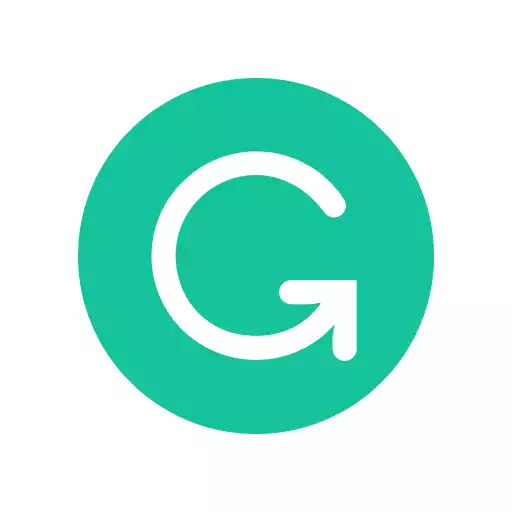
Installa l'app Grammarly Desktop
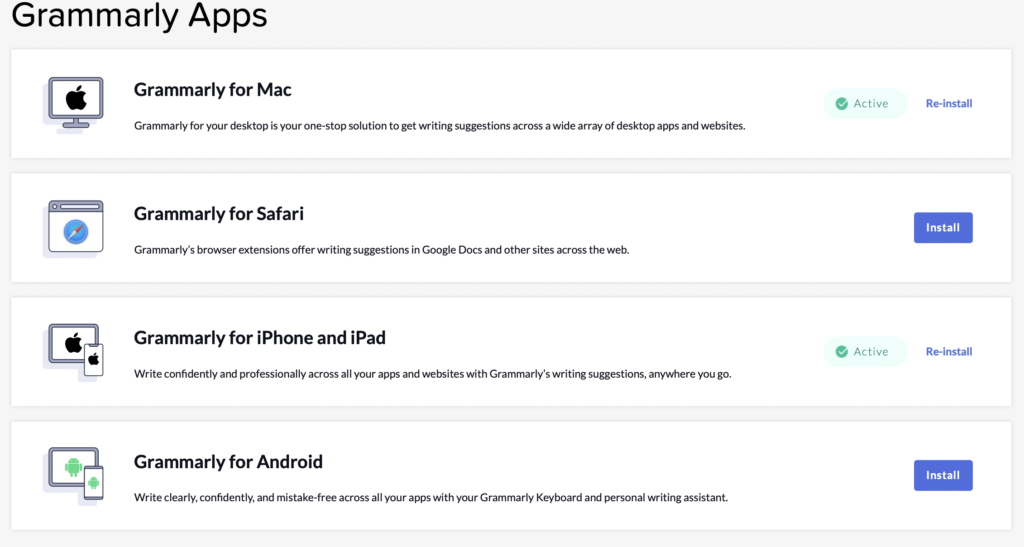
Scarica Grammarly per Mac o Windows o installa il relativo plug-in per la tua applicazione di scrittura. Se installi un'app desktop Grammarly, funziona in background mentre scrivi in Ulysses, Scrivener o persino Microsoft Word. Quindi, premi l'icona Grammarly quando hai finito di lavorare sulla bozza o sul manoscritto del giorno.
Esegue la scansione della bozza per ulteriori errori di grammatica, ortografia e punteggiatura che mancano a un correttore grammaticale tradizionale. Mi piace particolarmente anche installare l'app desktop, poiché posso collegare qualsiasi applicazione di scrittura a Grammarly piuttosto che cercare un'integrazione o un plug-in specifico.
Utilizza l'estensione grammaticale per Chrome
A molti professionisti piace scrivere in Google Documenti perché è gratuito e consente la collaborazione con i propri editor. Funziona anche da qualsiasi luogo. Se desideri utilizzare Grammarly con Google Docs, installa l'estensione Google Docs Grammarly. In questo modo, puoi controllare i tuoi documenti in Google Documenti con Grammarly.
Prova il controllo antiplagio
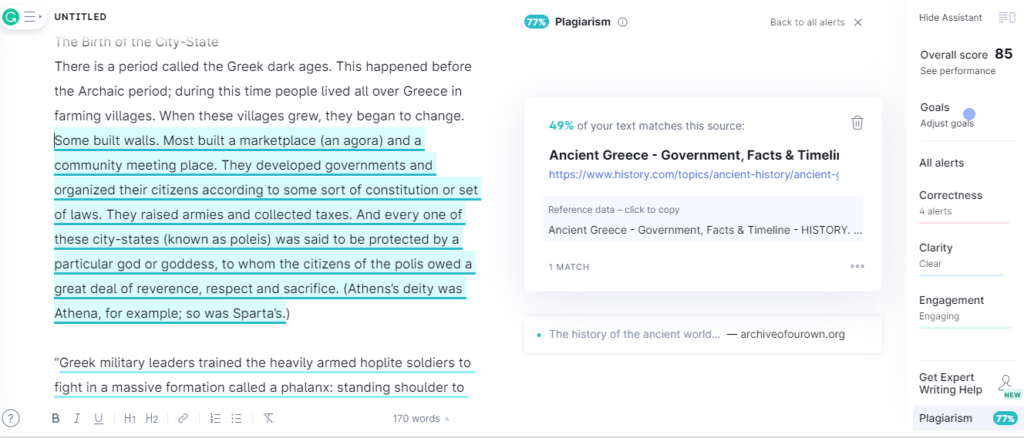
Il correttore di plagio in Grammarly è inestimabile. Lo uso per trovare citazioni mancanti e verificare la presenza di plagio accidentale non intenzionale. Se desideri utilizzare una citazione o una statistica che hai trovato online ma non riesci a trovare una citazione pertinente, prenditi qualche minuto per eseguire la bozza attraverso il controllo antiplagio. Quindi, dovrebbe emergere istanze in cui questo è stato precedentemente utilizzato online. Leggi la nostra guida alle migliori pedine antiplagio per saperne di più.
Aggiungi parole o termini personalizzati al dizionario grammaticale
Se usi nomi di personaggi, luoghi, incantesimi, parole e termini strani insoliti, è fastidioso se Grammarly li contrassegna. Aggiungi nomi di caratteri personalizzati, luoghi, ortografia, termini tecnici ecc. al dizionario grammaticale. Puoi persino impostare regole in modo che siano scritte in modo coerente in tutto il documento.

Crea frammenti di testo
Una caratteristica nascosta di Grammarly che molti professionisti non usano è la sua capacità di creare frammenti di testo. Se ti ritrovi a scrivere frequentemente un termine particolare, un acronimo, un nome complicato, il nome di un'azienda o posizioni difficili da pronunciare, puoi creare uno snippet di testo per esso. Questo frammento è essenzialmente una scorciatoia, che Grammarly espande per te, riducendo le sequenze di tasti.
Imposta una guida di stile professionale
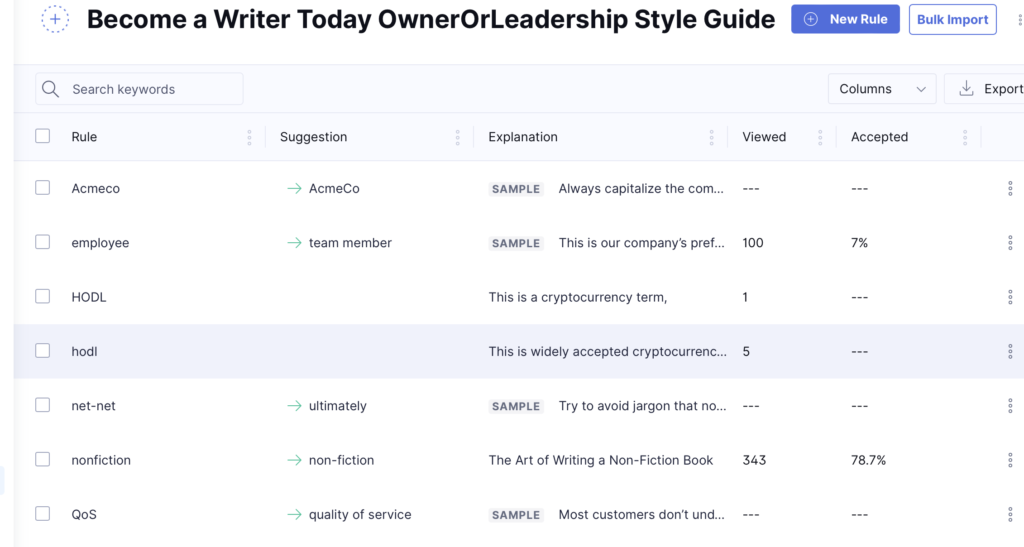
Grammarly offre impostazioni dettagliate che puoi personalizzare relative a una guida di stile per la tua azienda. Esamina tutti questi e identifica le impostazioni particolari che vuoi che Grammarly controlli nel tuo documento piuttosto che ignorare. Puoi condividerli con i membri del team se utilizzi Grammarly Business.
Creare regole di scrittura aziendale
Prenditi qualche minuto per impostare le regole dello stile di scrittura nella sezione delle preferenze di Grammarly, dove puoi rivedere le regole relative alla voce passiva, alla punteggiatura, all'ortografia, rispetto alla scrittura di numeri ecc. Puoi adattare i suggerimenti offerti da Grammarly al tuo particolare stile di scrittura e ridurre la frequenza di problemi non necessari Contrassegni grammaticali.
Ti consiglio di scegliere una guida di stile dedicata all'interno di Grammarly se stai scrivendo un documento formale. Attualmente, Grammarly supporta APA, MLA e il Chicago Manual of style.
Abilita "Non controllare il testo tra virgolette"
Quando ho iniziato a utilizzare Grammarly come professionista, continuava a segnalare dialoghi e citazioni di interviste come pieni di potenziali errori grammaticali e di punteggiatura quando citavo un intervistato. Allo stesso modo, posso immaginare come un professionista troverebbe frustrante se Grammarly contrassegnasse le citazioni come grammaticalmente errate. Dopotutto, le persone parlano con frasi grammaticalmente corrette solo a volte.
Per evitare questo problema, attiva "Non controllare il testo tra virgolette". Quindi, Grammarly salta automaticamente qualsiasi testo che definisce all'interno delle virgolette e non dovrai preoccuparti delle sottolineature rosse.
Seleziona la versione corretta dell'inglese
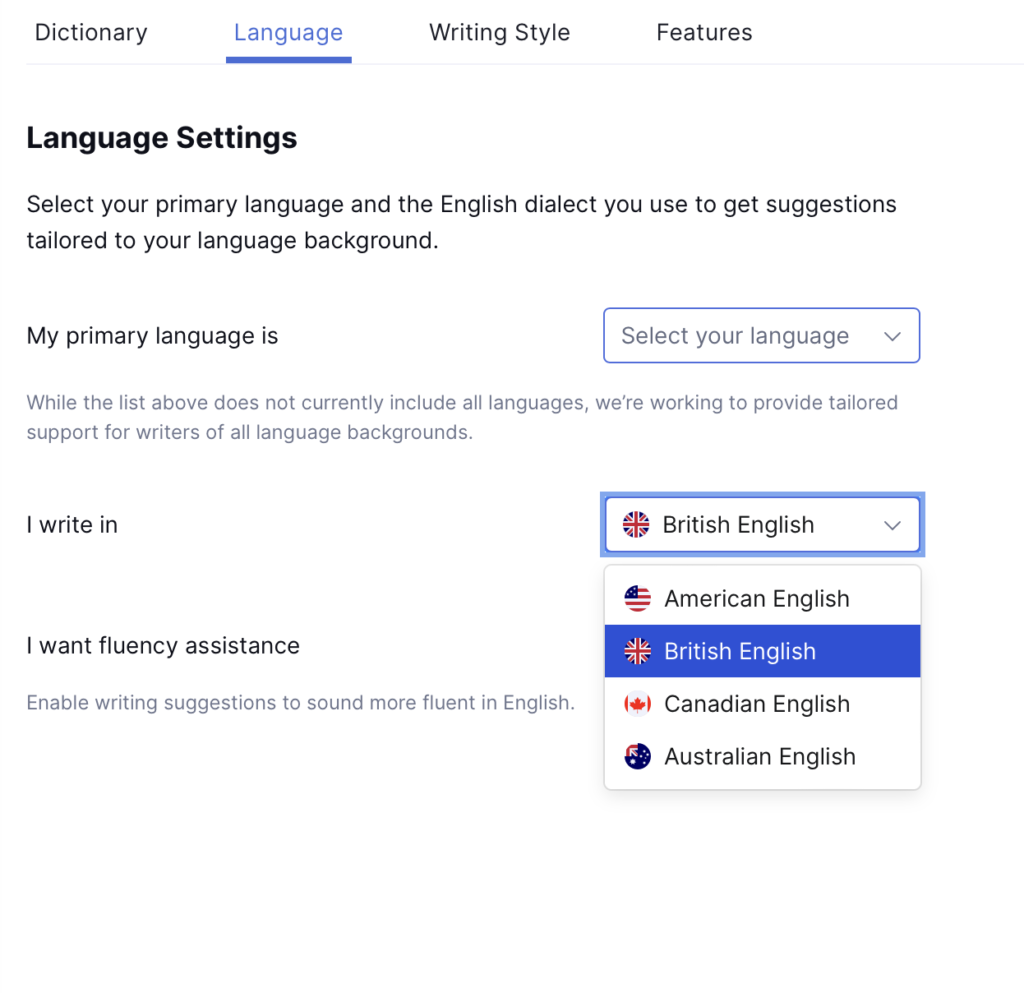
Pubblichi contenuti per un pubblico statunitense, britannico, australiano o canadese? Tutte queste versioni dell'inglese hanno ortografie e regole grammaticali diverse. Prenditi qualche minuto per impostare la particolare versione dell'inglese che desideri utilizzare all'interno di Grammarly prima di andare oltre con il tuo libro.
Controlla le impostazioni di sicurezza grammaticale
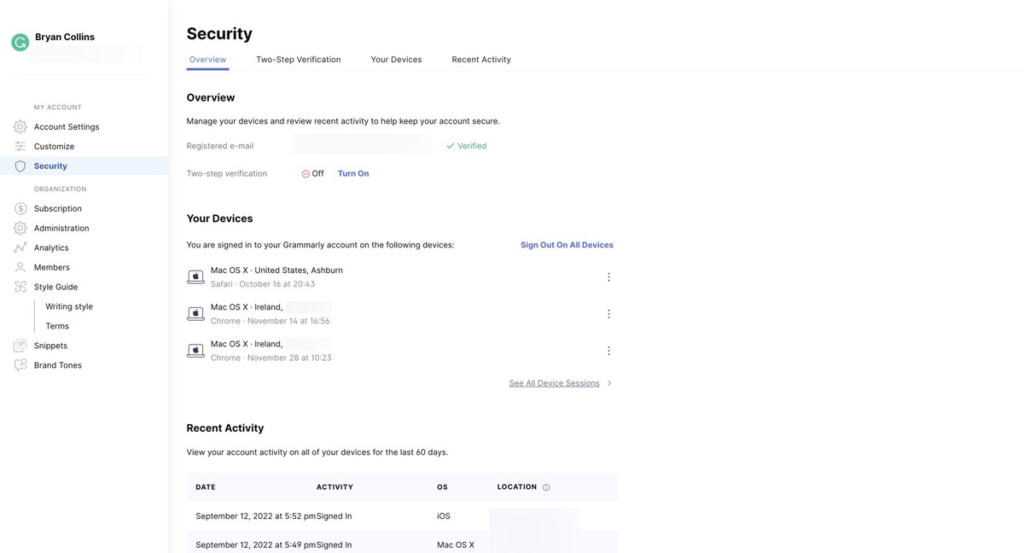
Grammarly offre diverse impostazioni di sicurezza aggiuntive che i professionisti possono attivare. Questi includono l'autenticazione a due fattori (2FA) e il single sign-on (SSO). Un utente di Grammarly Business può anche rivedere la frequenza con cui i membri del team utilizzano lo strumento e modificare di conseguenza il numero di postazioni che stanno pagando. Per ulteriori informazioni, leggi la nostra recensione di Grammarly Business.
Usa il rilevatore di toni
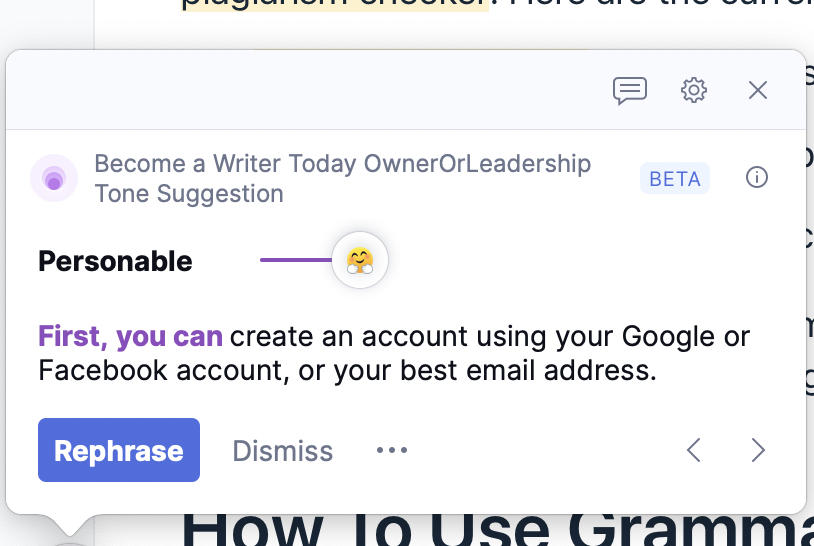
Il Grammarly Tone Detector è una funzionalità più recente. Consente a un professionista di regolare il tono della propria scrittura in base al pubblico e a dove apparirà. Ad esempio, un professionista può modificare il tono di una risposta casuale su Slack in modo che sembri più amichevole, affabile e sicuro di sé.
Allo stesso modo, possono modificare il tono dello stesso testo se si tratta di un'e-mail formale per un capo o un rapporto diretto. Ci vuole solo un minuto per esaminare questi suggerimenti. Per ulteriori consigli come questo, consulta la nostra guida ai tipi più comuni di utenti per Grammarly.
